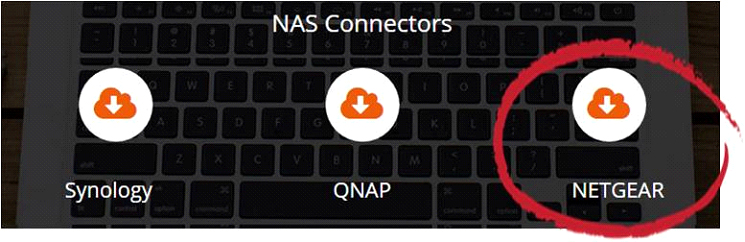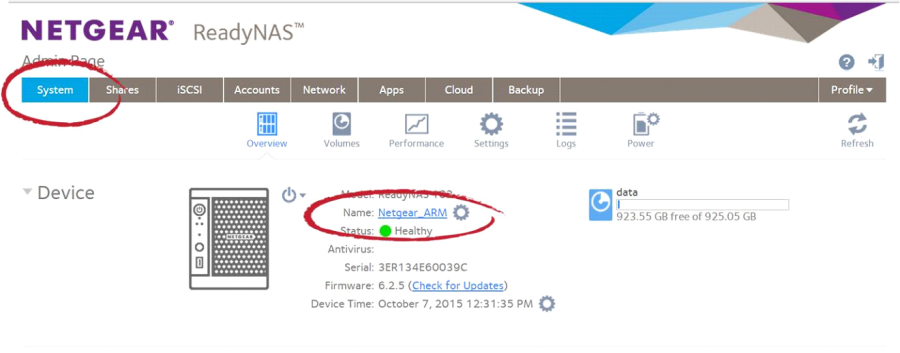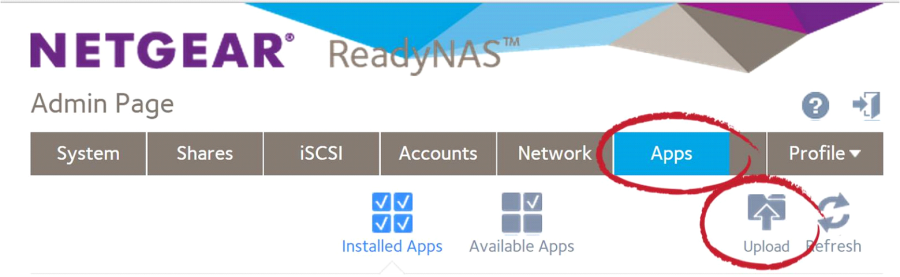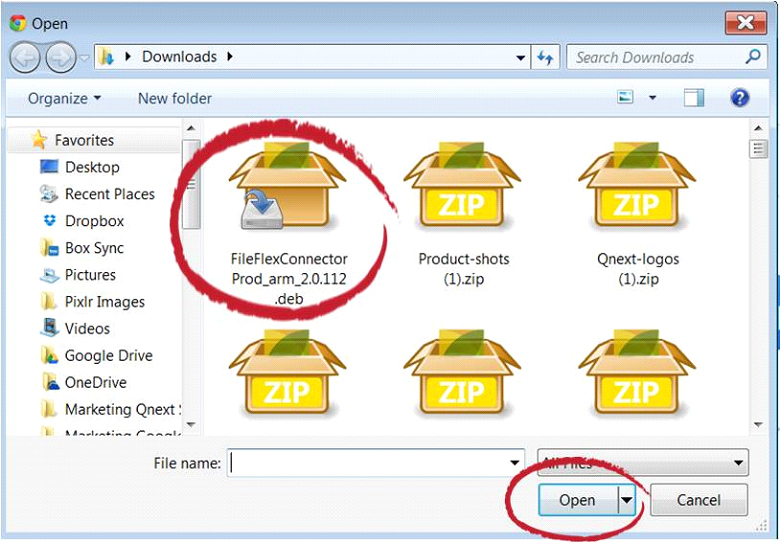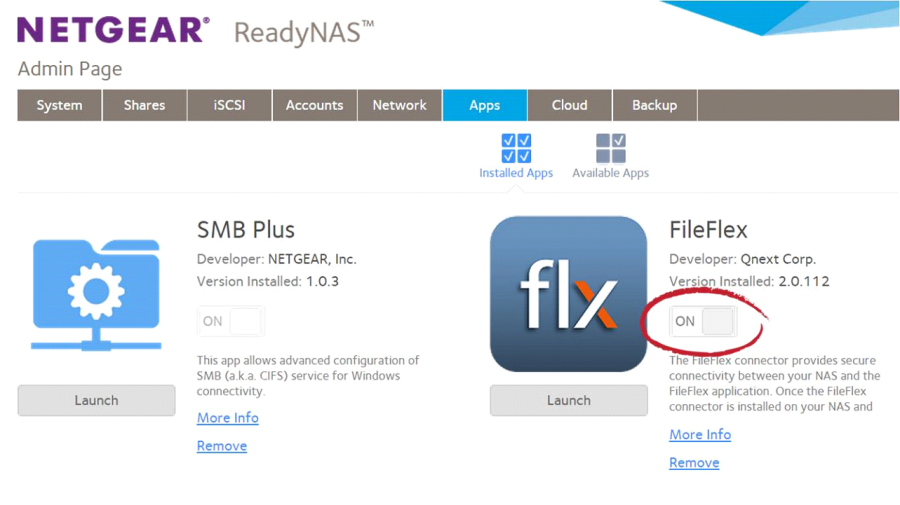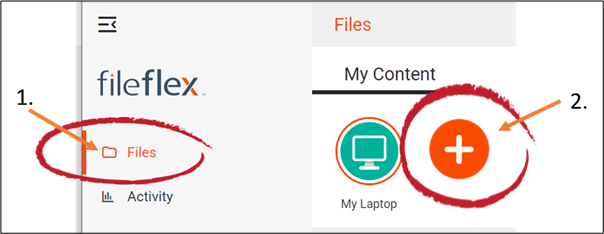Comment se connecter à un NAS NETGEAR ?
Remarque : Vous devez obtenir l'autorisation de vous connecter à un NAS NETGEAR auprès de votre service informatique. Si vous y êtes autorisé, procédez comme suit pour vous connecter à un NAS NETGEAR.
Étape 1 : Téléchargez le connecteur FileFlex.
- Téléchargez le connecteur FileFlex pour Netgear sur votre PC. Depuis votre PC, accédez à https://www.fileflex.com/downloads, faites défiler la page jusqu'à Connecteurs NAS, cliquez sur le lien NETGEAR et téléchargez le connecteur correspondant au processeur de votre appareil - sélectionnez x86 si votre NAS dispose d'un processeur Intel, ou ARM s'il dispose d'un processeur ARM.
Télécharger le connecteur NETGEAR
a) Si vous n'êtes pas sûr du processeur de votre appareil, connectez-vous au logiciel NETGEAR ReadyNAS (voir l'étape 2), cliquez sur « Système », et regardez à côté de « Nom ».
Comment trouver le type de processeur de votre appareil ?
Étape 2 : Installez le connecteur FileFlex sur le NAS NETGEAR.
Remarque : Vous devez déjà être configuré en tant qu'utilisateur sur le NAS NETGEAR avec les identifiants en place. Les utilisateurs sont créés par l'administrateur avec le logiciel NETGEAR ReadyNAS sous la page Administration > Comptes - Consultez le Guide d'installation de votre modèle de NAS disponible sur le Centre de téléchargement NETGEAR.
1. Connectez-vous au logiciel NETGEAR ReadyNAS (pour plus d'informations sur la configuration d'un NAS NETGEAR, consultez le Guide d'installation de votre modèle disponible sur le Centre de téléchargement NETGEAR).
- Assurez-vous que votre ordinateur est connecté au même réseau que le NAS NETGEAR et qu'il peut accéder à Internet.
- Ouvrez un navigateur Web sur votre ordinateur et téléchargez l'utilitaire NETGEAR Raidar qui trouvera le NAS sur votre réseau ici.
- L'utilitaire Raidar trouvera votre NAS NETGEAR sur le réseau local. Cliquez sur « Se connecter » pour accéder à l'écran de connexion.
- Saisissez votre nom d'utilisateur et votre mot de passe, puis cliquez sur « Se connecter ».
2. Lorsque le logiciel NETGEAR ReadyNAS s'ouvre, sélectionnez l'onglet « Applications » et cliquez sur l'icône de téléversement.
Sélectionnez l'onglet « Applications » et cliquez sur Téléverser
3. Lorsque la boîte de dialogue « Installer l'application » apparaît, cliquez sur le bouton Parcourir et naviguez vers le fichier du connecteur FileFlex que vous avez téléchargé à l'étape 1. (probablement dans votre dossier « Téléchargements »).
4. Sélectionnez le Connecteur FileFlex, puis cliquez sur Ouvrir.
Sélectionnez le fichier Connecteur FileFlex que vous avez téléchargé à l'étape 1 et cliquez sur Ouvrir
5. Dans la boîte de dialogue « Installer l'application », cliquez sur Téléverser.
Cliquer sur Téléverser
6. Assurez-vous qu'il est ACTIVÉ.
Basculer vers ACTIVER
Félicitations ! Vous avez installé avec succès le connecteur FileFlex sur votre NAS NETGEAR.
Étape 3 : Associez votre compte FileFlex au NAS NETGEAR.
REMARQUE : Le PC doit être connecté au NAS sur le même réseau.
1. Ensuite, vous devez associer votre compte FileFlex à votre NAS NETGEAR. Depuis votre PC ou appareil mobile équipé de FileFlex et connecté au NAS sur le même réseau, que ce soit via LAN ou Wi-Fi, ouvrez FileFlex.
2. Sélectionnez l'affichage des Fichiers dans le menu de navigation de gauche
3. Dans l'onglet « Mon contenu », sélectionnez la grande icône rouge « + » Ajouter une source de contenu
Sélectionnez l'icône Ajouter une source de contenu
4. Sélectionnez l'icône NETGEAR et exécutez l'assistant de configuration.
Remarque : Vous devez être sur le même réseau que le NAS NETGEAR ajouté, via LAN ou WiFi. Une fois que vous avez ajouté le NAS en tant que source de contenu, vous pouvez y accéder par Internet.
Dans l'assistant de configuration, vous aurez la possibilité de modifier les paramètres de périphérique suivants :
- Paramètres réseau
- Paramètres de proxy pour accéder à Internet
- Paramètres antivirus
Pour modifier ces derniers ou pour déterminer quel logiciel antivirus sera utilisé sur la machine hôte pour analyser les fichiers téléversés, veuillez vous référer à la section « Paramètres de périphérique ».
Remarque : Le logiciel antivirus doit déjà être installé sur la machine hôte et doit fonctionner avec une licence valide
5. La page d'activation apparaîtra maintenant et vous permettra d'associer votre NAS NETGEAR à votre compte FileFlex. Vous devez saisir les identifiants suivants :
Remarque : L'utilisateur doit déjà être configuré en tant qu'utilisateur sur le NAS NETGEAR avec les identifiants en place. Les utilisateurs sont créés par l'administrateur avec le logiciel NETGEAR ReadyNAS sous la page Administration > Comptes - Consultez le Guide d'installation de votre modèle de NAS disponible sur le Centre de téléchargement NETGEAR.
Nom d'utilisateur - Il s'agit du nom d'utilisateur associé aux identifiants que vous utilisez pour accéder au NAS NETGEAR sur le réseau.
Mot de passe - Il s'agit du mot de passe associé aux identifiants que vous utilisez pour accéder au NAS NETGEAR sur le réseau.
Domaine (facultatif s'il ne fait pas partie d'un domaine) - Si votre NAS se trouve sur le domaine d'une organisation, vous devez saisir le domaine auquel appartient votre serveur. Laissez ce champ vide si vous n'êtes pas sûr ou contactez votre service informatique pour connaître votre nom de domaine.
Code d'activation - Ce code est saisi automatiquement pour vous. Pour des raisons de sécurité, le code est limité dans le temps et expirera s'il n'est pas utilisé rapidement. Si le code expire, vous devrez recommencer depuis l'étape 1.
6. Après avoir saisi vos identifiants, cliquez sur Activer.
Félicitations ! Vous avez connecté FileFlex à votre NAS NETGEAR. Vous pouvez désormais accéder à distance à n'importe quel périphérique de stockage connecté à ce NAS. Pour ce faire, à partir de FileFlex, ouvrez le référentiel NETGEAR que vous venez de créer, naviguez vers les fichiers et dossiers auxquels vous souhaitez accéder, puis enregistrez-le dans votre répertoire de favoris pour y accéder facilement à l'avenir.